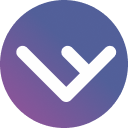通过设置打开密码可防止未授权用户查看WPS文档内容,采用高强度算法加密文件,确保只有输入正确密码者才能访问。2. 设置编辑密码能限制他人修改文档,允许查看但禁止更改,适用于需共享查阅但不可篡改的场景。3. 启用文档保护模式可精细控制操作权限,如禁止复制、打印或仅允许评论,通过设置密码启用强制保护。4. 使用数字证书加密基于PKI技术,需导入接收方证书,确保仅持有对应私钥的用户可解密,提升安全性。5. 可设置文档自动销毁期限,指定过期时间后文件无法打开,适用于临时或高时效性机密信息分发。
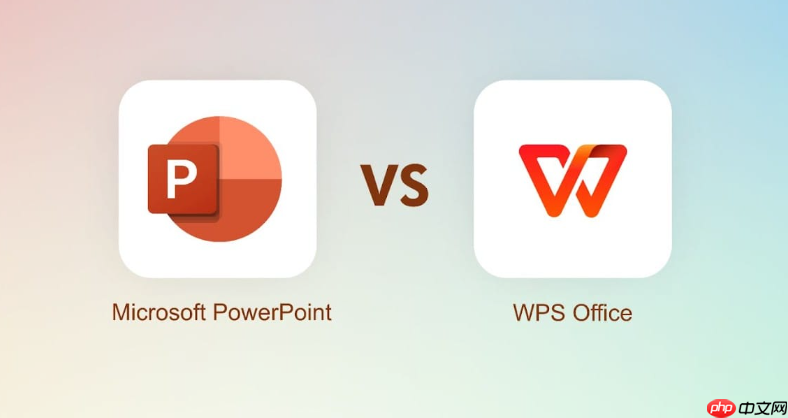
如果您希望保护WPS 2022文档中的敏感信息,防止未经授权的用户查看或修改内容,可以通过设置文件加密和访问权限来实现有效的安全控制。以下是实施WPS 2022文件加密与权限管理的具体操作方法:
一、设置打开密码加密文件
通过为文档设置打开密码,可以确保只有知道密码的用户才能查看文件内容。该加密方式采用高强度算法对文档进行整体加密,未授权用户在无密码情况下无法解密数据。
1、打开需要加密的WPS文档(如Word、Excel或PPT)。
2、点击左上角的文件菜单,选择文档加密选项。
3、在弹出的加密窗口中,切换到密码加密标签页。
4、在“打开权限密码”输入框中设置您想要的密码,并确认输入。
5、点击确定保存设置,下次打开该文件时将要求输入密码。
二、设置编辑密码限制修改
编辑密码用于防止他人随意更改文档内容,但允许查看。此方式适用于需要共享查阅但禁止篡改的场景。
1、进入当前文档后,点击文件菜单并选择文档加密。
2、在加密界面中找到编辑权限密码选项。
3、输入希望设置的编辑密码,并再次确认。
4、勾选建议只读方式打开以提示使用者避免编辑。
5、点击确定完成设置,保存文件后生效。
三、启用文档保护模式限制操作
使用文档保护功能可精确控制用户在文档中的可执行操作,例如禁止复制、打印或插入内容,适用于需要精细权限管理的情况。
1、在WPS文字或表格中,切换到顶部菜单的审阅选项卡。
2、点击文档保护按钮,选择限制编辑。
3、在右侧弹出的面板中勾选启动强制保护。
4、设置一个密码用于解除保护,并确认。
5、根据需要选择允许的操作类型,如仅允许评论或填写表单。
四、使用数字证书加密增强安全性
相比普通密码加密,数字证书加密提供更高的安全保障,基于公钥基础设施(PKI),确保仅有持有对应私钥的用户可解密文档。
1、点击文件菜单,进入文档加密界面。
2、选择证书加密选项,系统会提示安装或选择已有的数字证书。
3、导入接收方的数字证书(.cer文件)或从证书列表中选择。
4、确认加密范围并点击加密,生成受证书保护的文档。
5、接收方必须拥有对应的私钥和证书才能打开文件。
五、设置文档自动销毁期限
通过设定文件的有效期,可以让文档在指定时间后无法被打开,适用于临时性或机密时效性强的信息分发。
1、在文档加密界面中选择机密性设置或类似高级选项。
2、启用设置有效期功能。
3、设定具体的过期日期和时间。
4、勾选到期后禁止打开选项。
5、保存文档,系统将在超过设定时间后阻止访问。